1、打开文件夹。
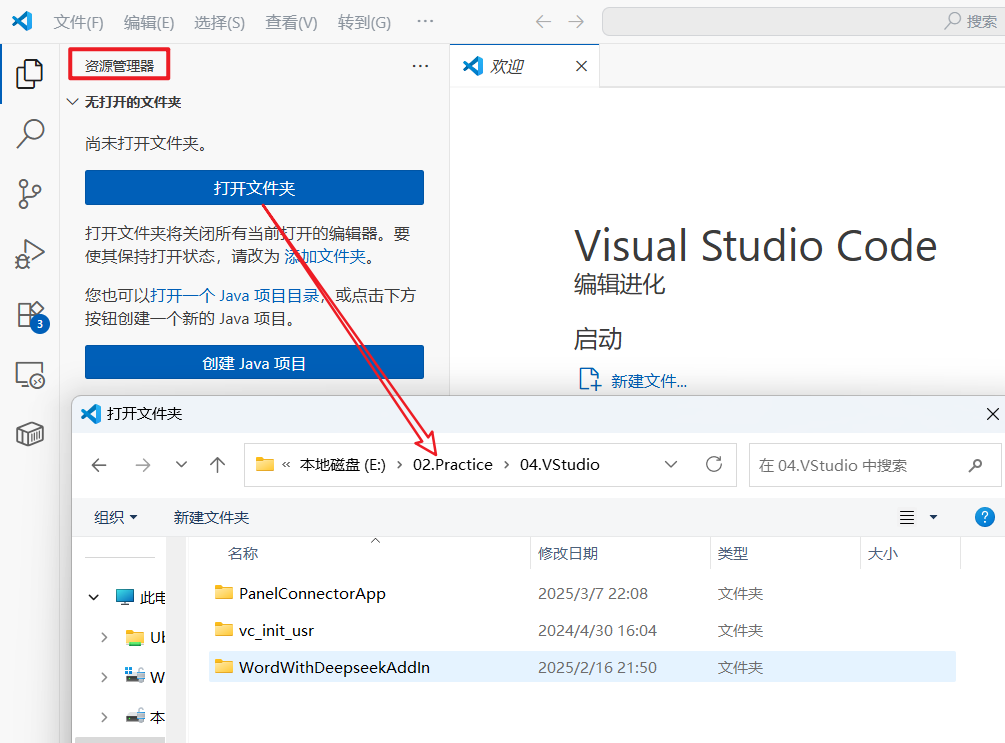
2、选择信任模式(trust mode前文讲过设置)

3、在这儿可以新建文件夹了,直接在file菜单中没有新建文件夹选项。
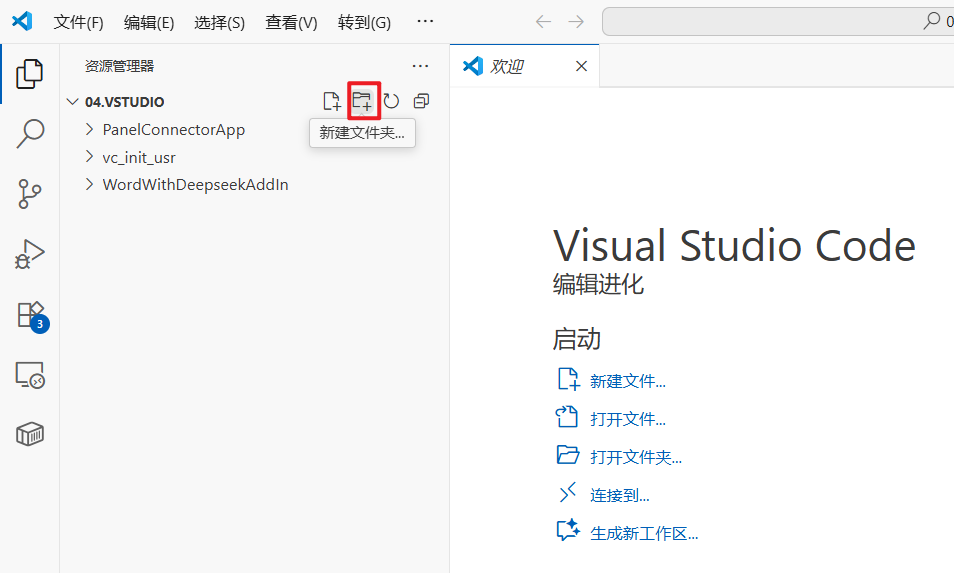
输入文件夹名称
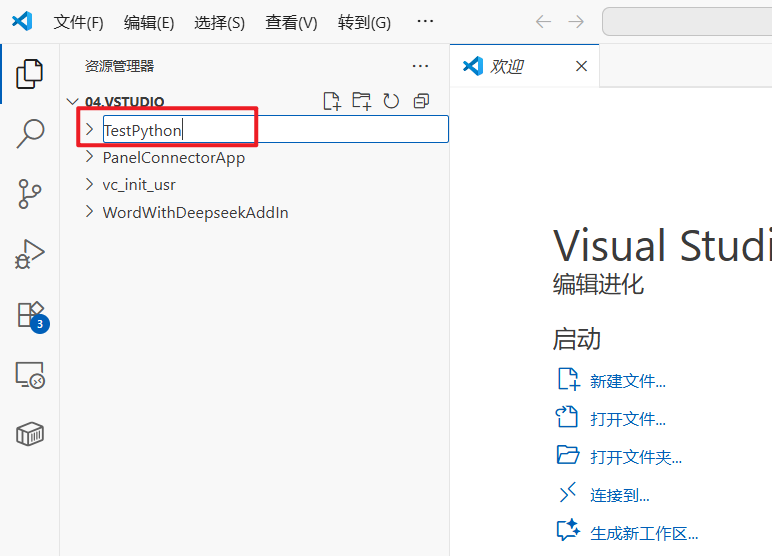
本地磁盘为有了这个文件夹
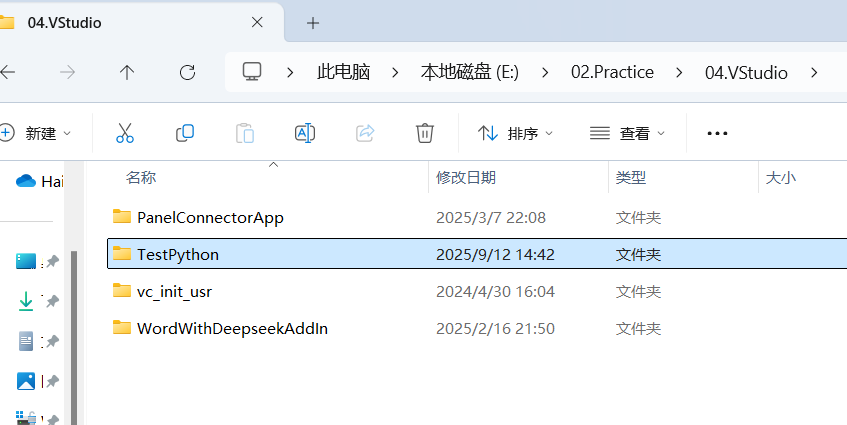
然后再打开新建的这个文件夹,当然前面的这些操作也可以在windows资源管理器直接操作。
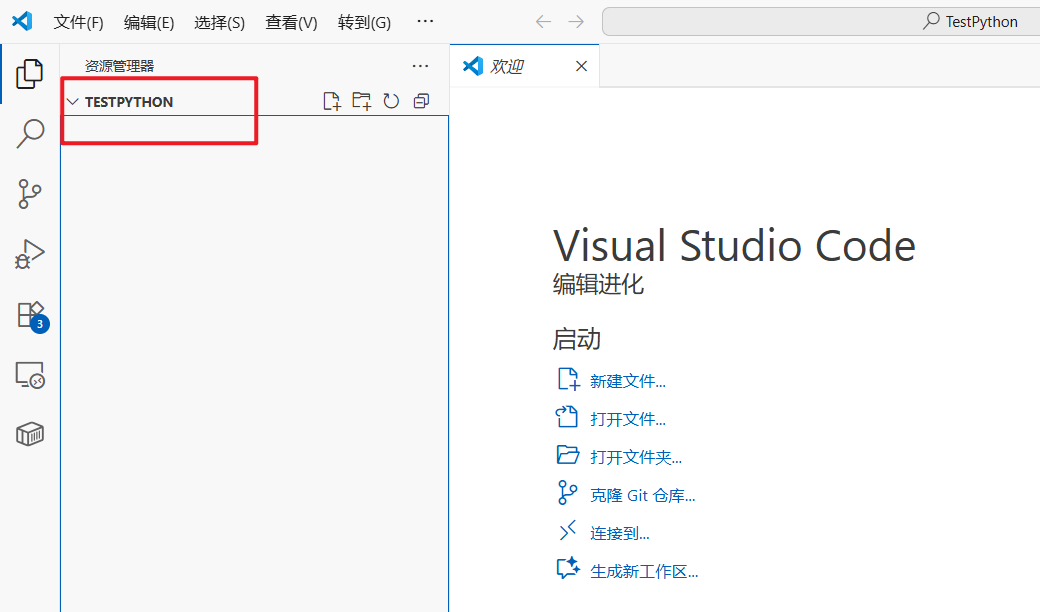
4、新建main.py文件
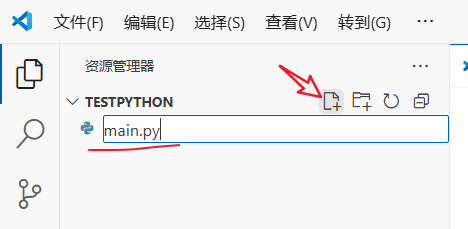
并输入如下代码并保存:
python
# 示例代码
import requests
print("Hello World")5、创建虚拟环境
通过如下菜单打开终端或者ctrl+`键(反单引号),如下所示:
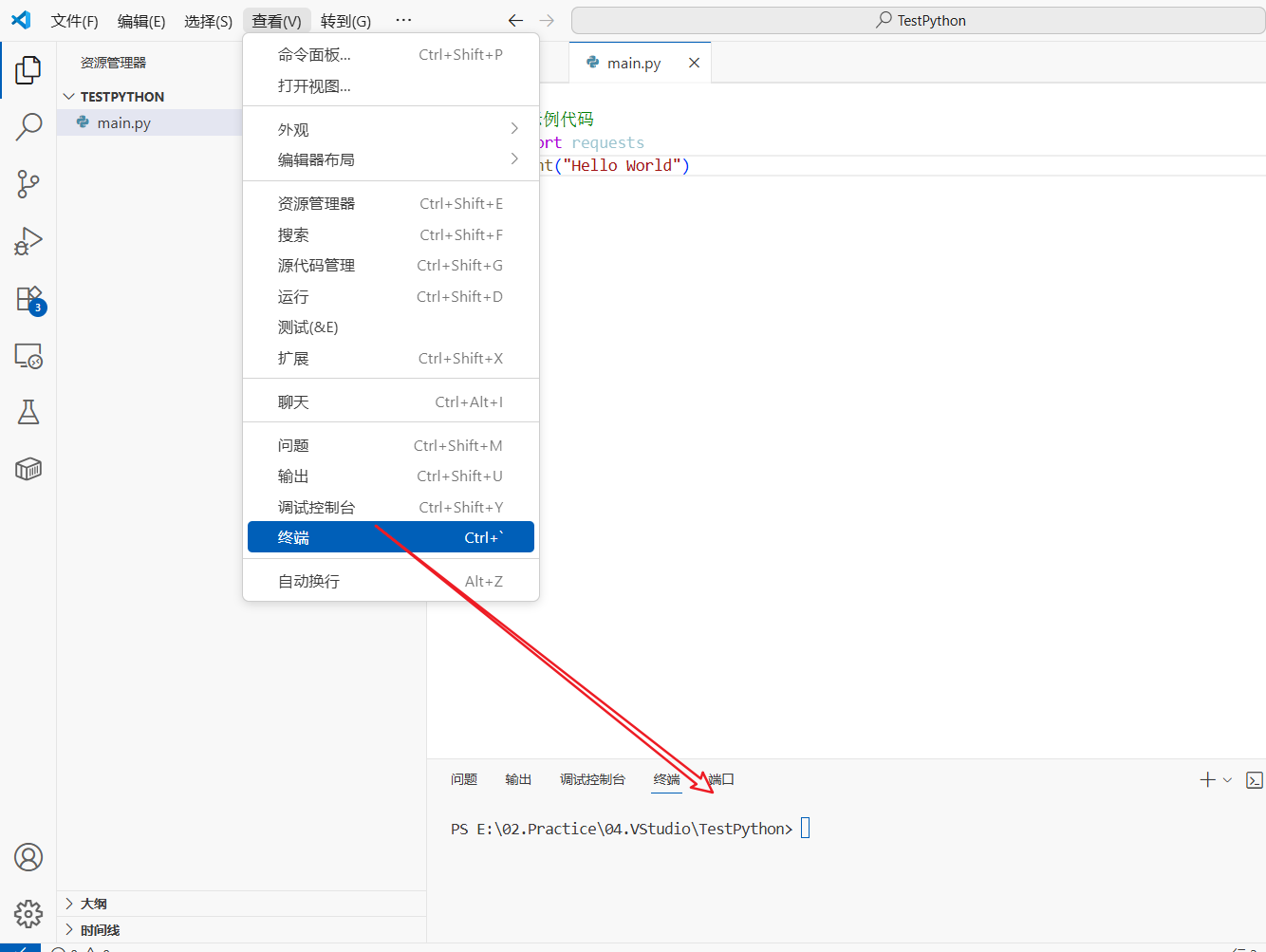
输入如下命令:
bash
# 在项目根目录执行
python -m venv venv执行后explorer中看到有venv的目录,和main.py同级,如下所示:
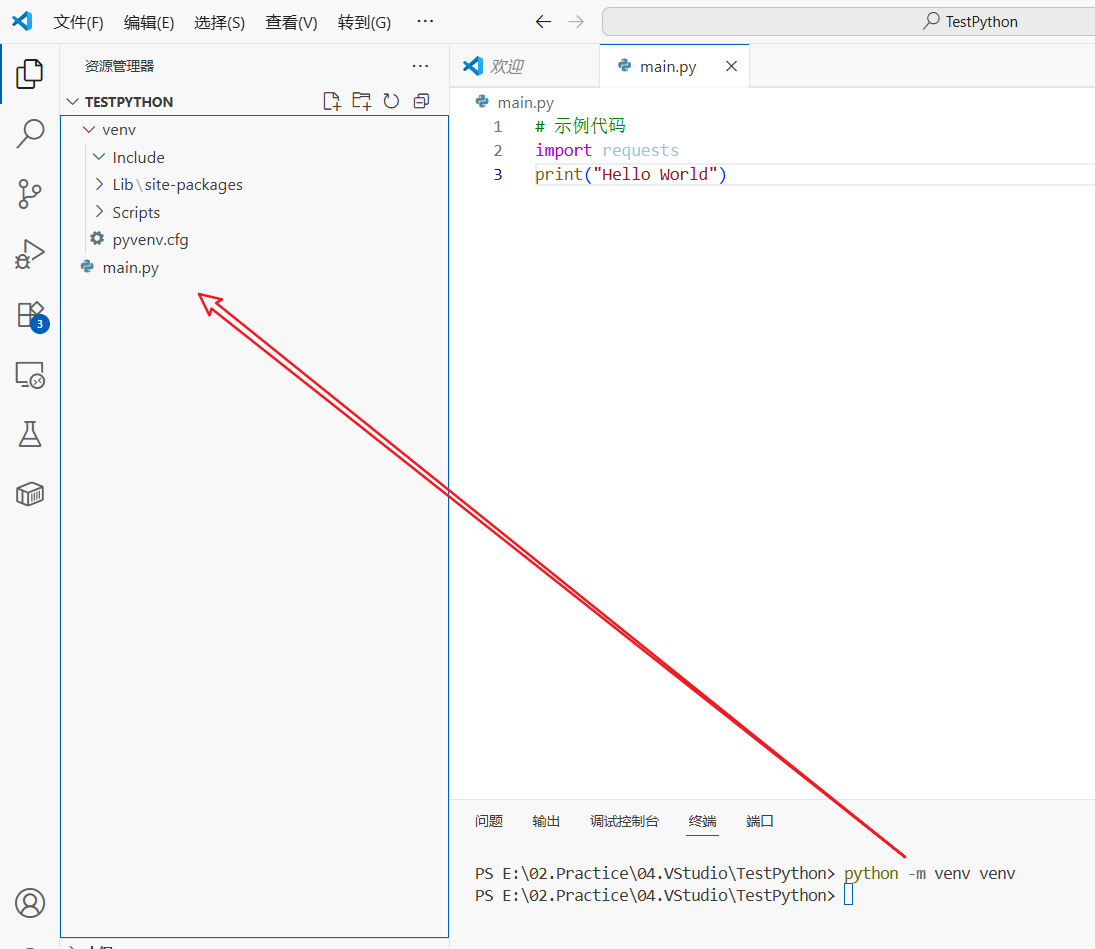
6、切换终端为命令行,而不是原来的powershell
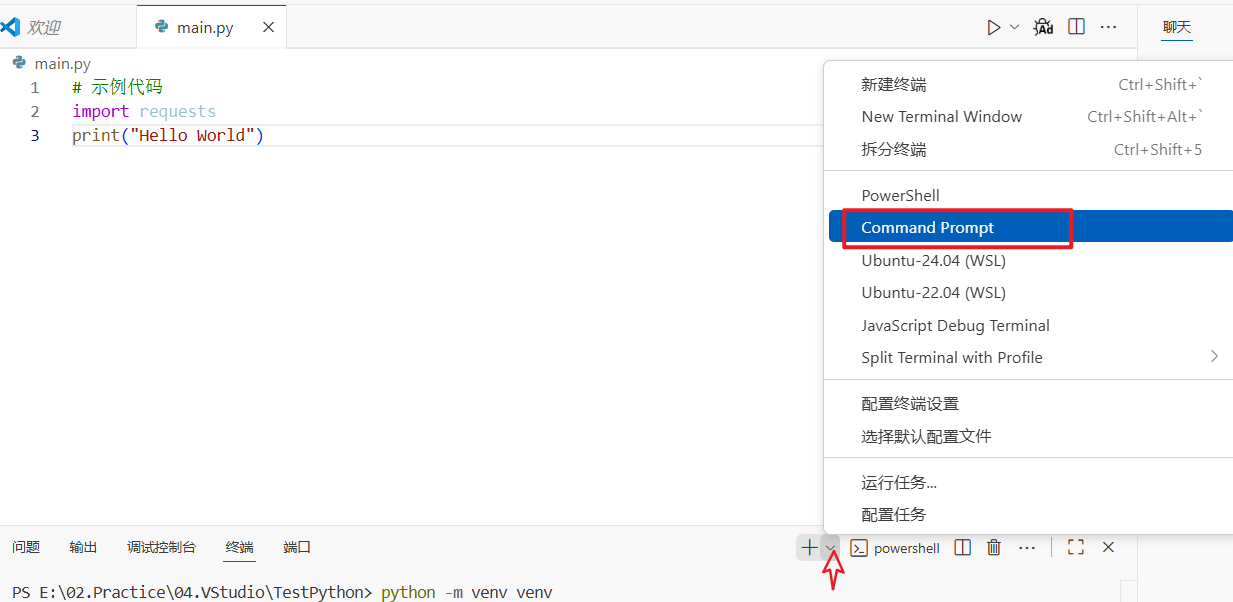
7、输入cmd命令,激活虚拟环境,激活虚拟环境后,前面多了一个venv的标识,这就是说后面的执行使用的是虚拟环境中的python解释器。
bash
.\venv\Scripts\activate.bat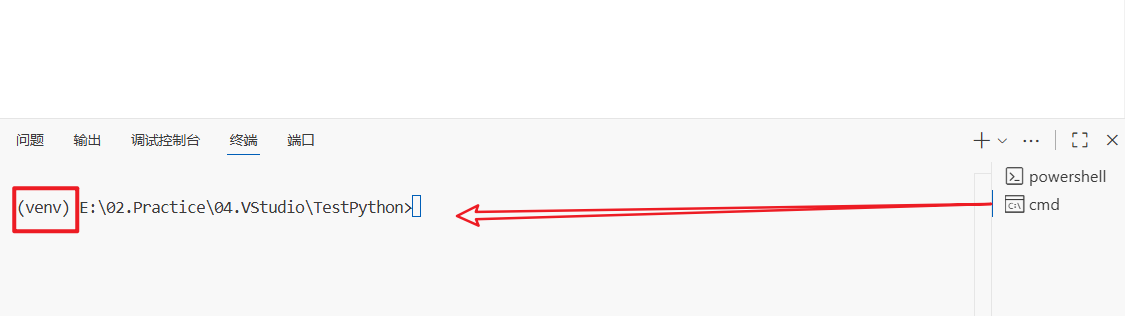
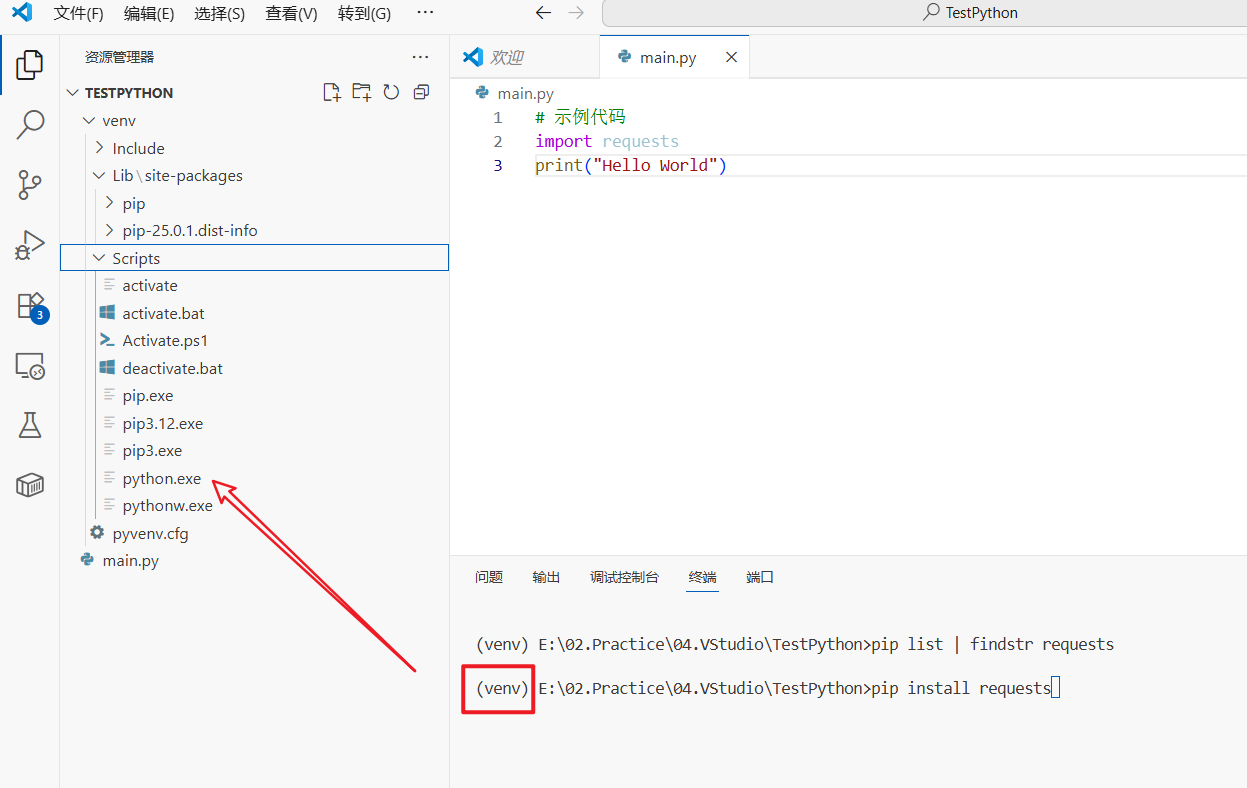
8、尽管本机已经安装了requests包,因为虚拟环境的隔离性,在项目中还是需要安装需要的requests包,虚拟环境中安装后,在lib下会多出很多的包。
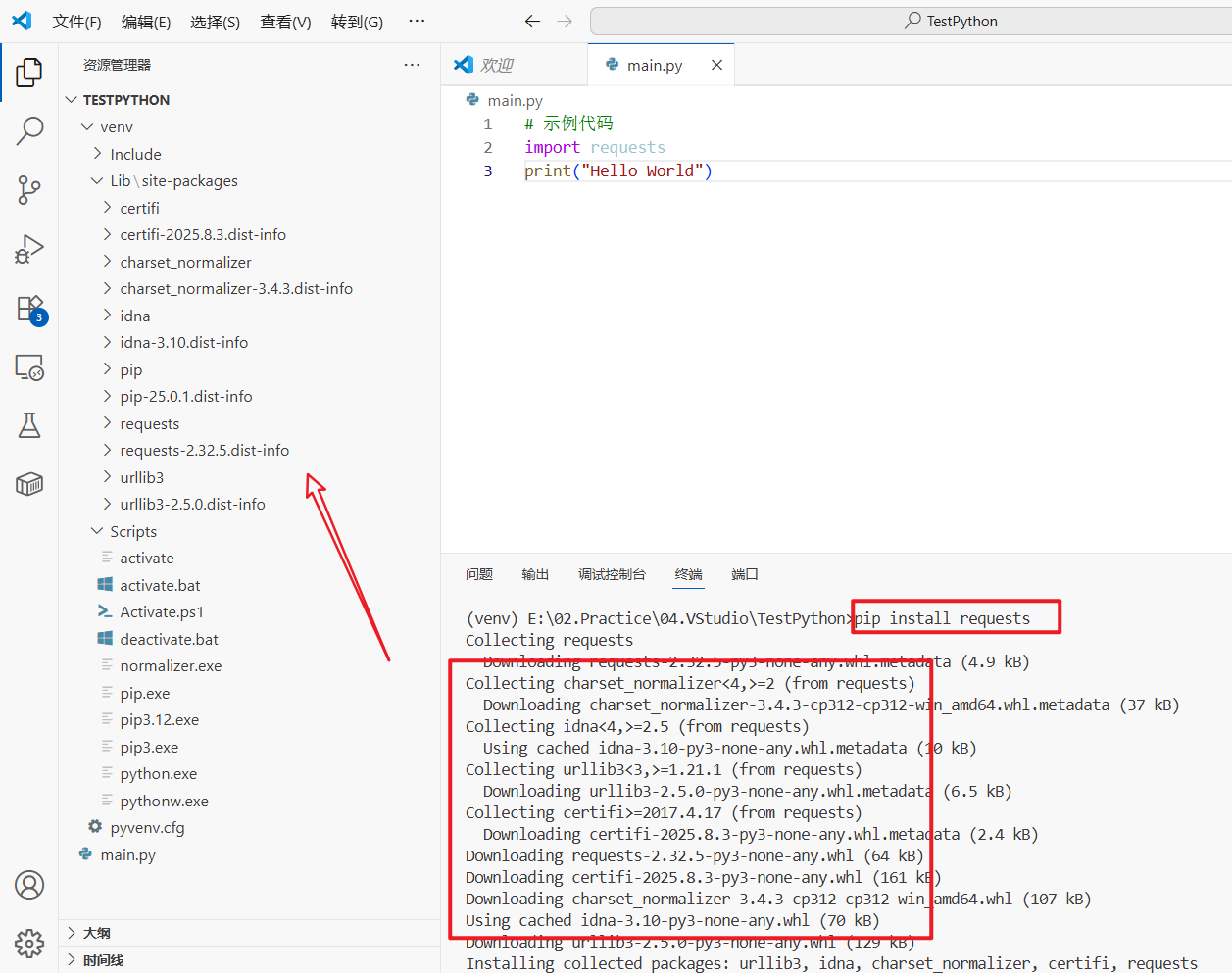
提示pip有新版本

输入命令更新一下:
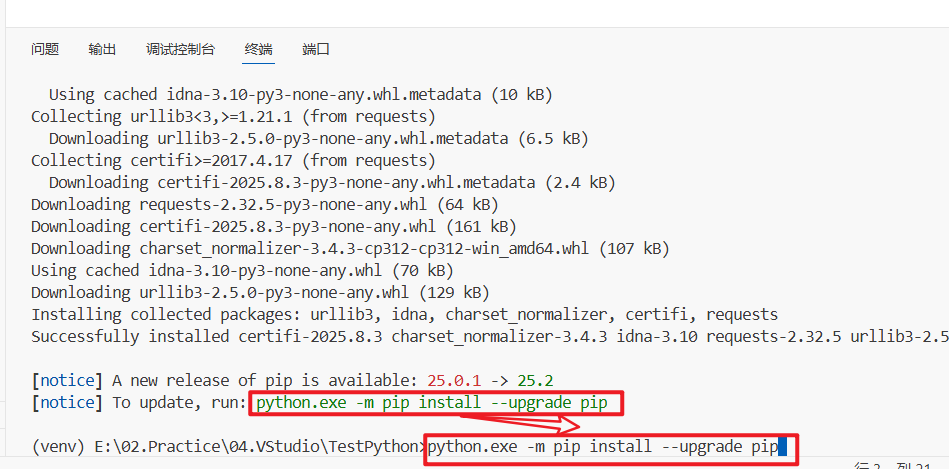
安装自己结束:
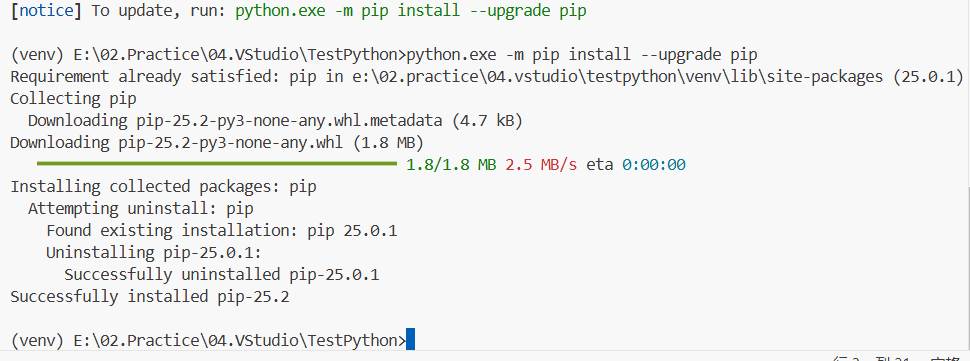
9、生成需求文件,这个还是在venv虚拟环境下执行如下命令:
bash
pip freeze > requirements.txt自动生成需求文件,并查看内容如下,把虚拟环境中的包写入了req文件中。
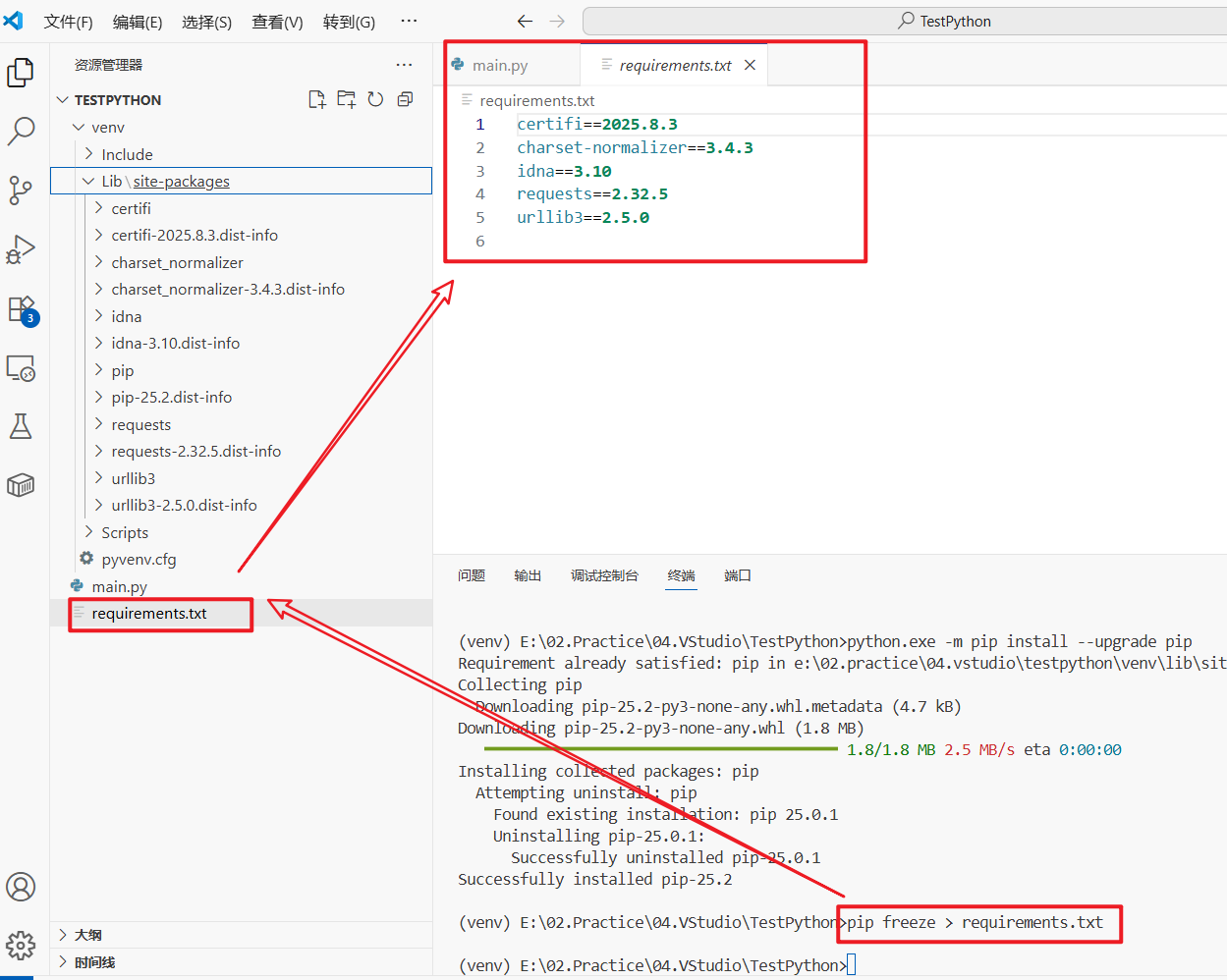
10、运行py文件,运行py文件这里需要注意两点,使用哪个解释器:本机安装的python还是虚拟环境下的python?我们前面提到了虚拟环境的隔离性,所以最好还是用虚拟环境下的python解释器,首先ctrl+shif+p打开命令面板(或者通过下图),
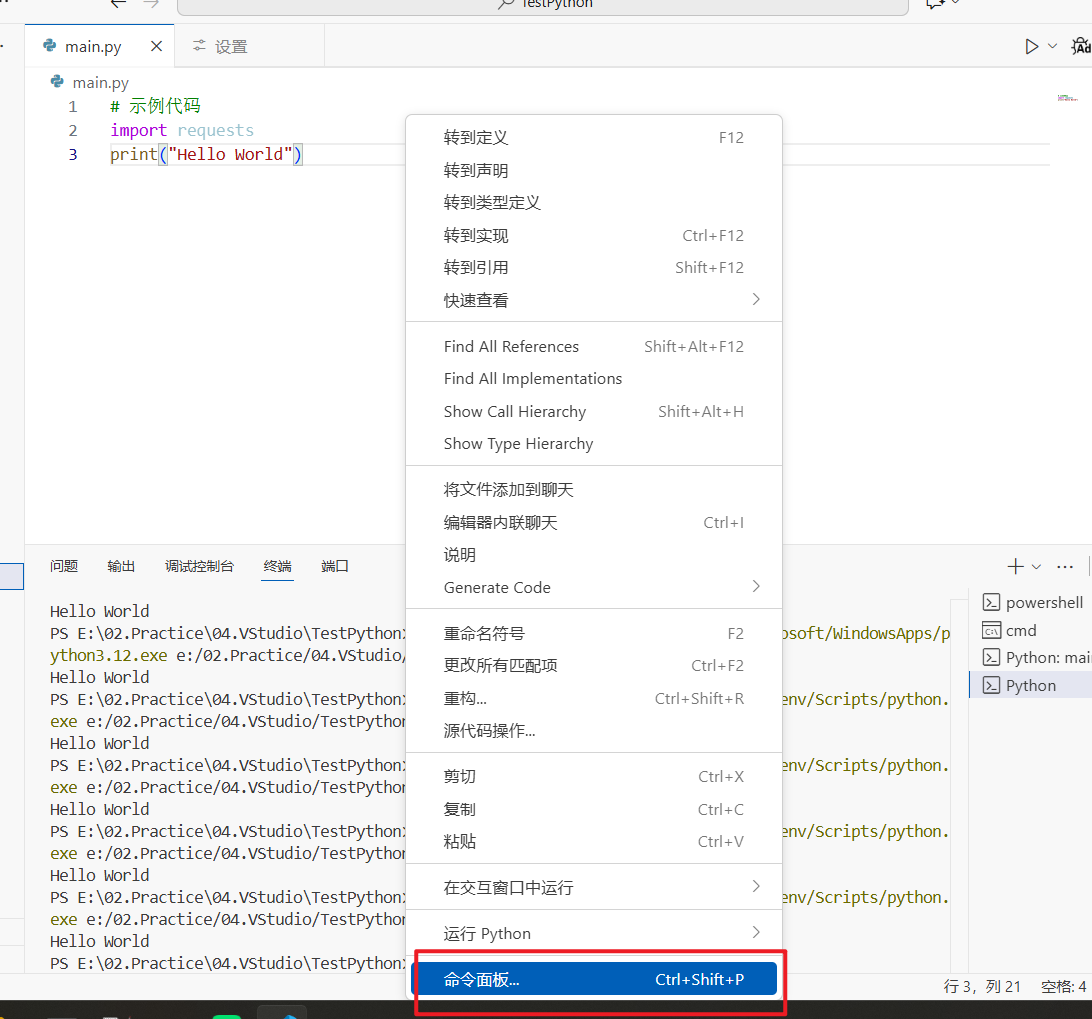
然后输入Python: Select Interpreter选择解释器。
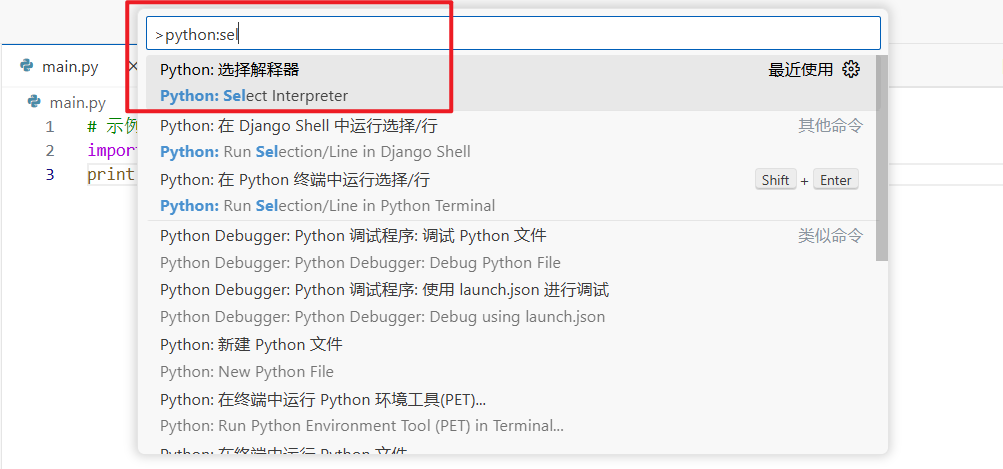
然后选择虚拟环境下的解释器路径
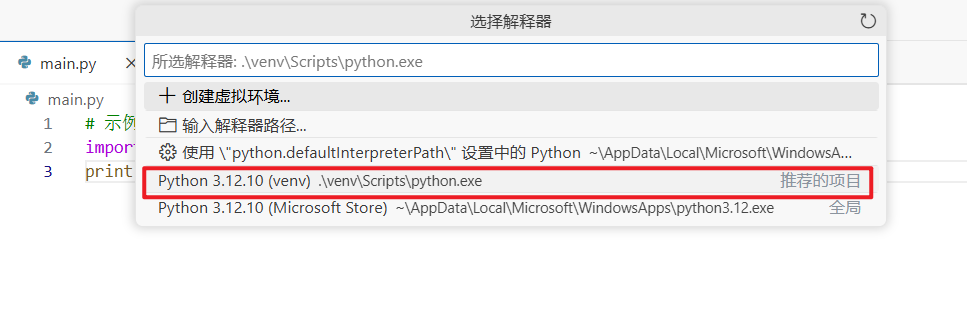
右上角运行按钮,运行python,后续再运行py文件都将使用虚拟环境下的解释器
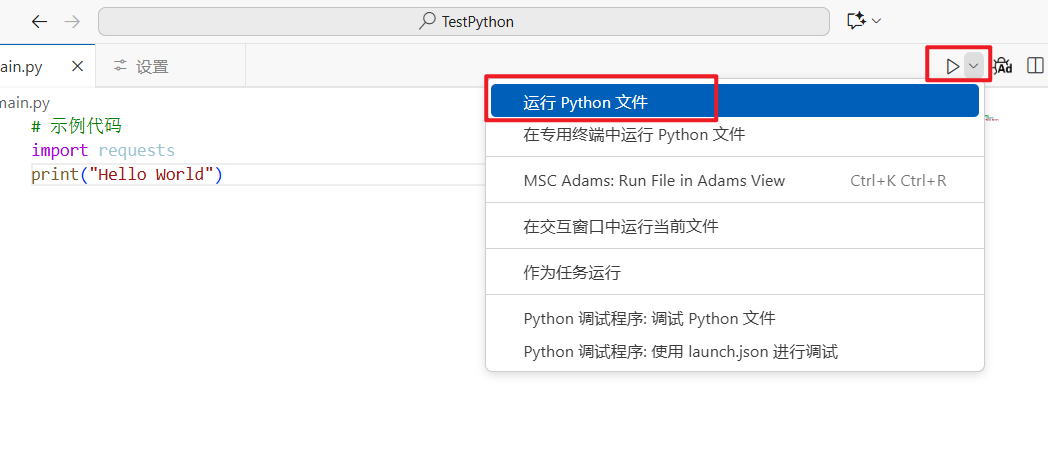
或者在py文件中右键选择运行python,执行效果是一样的。
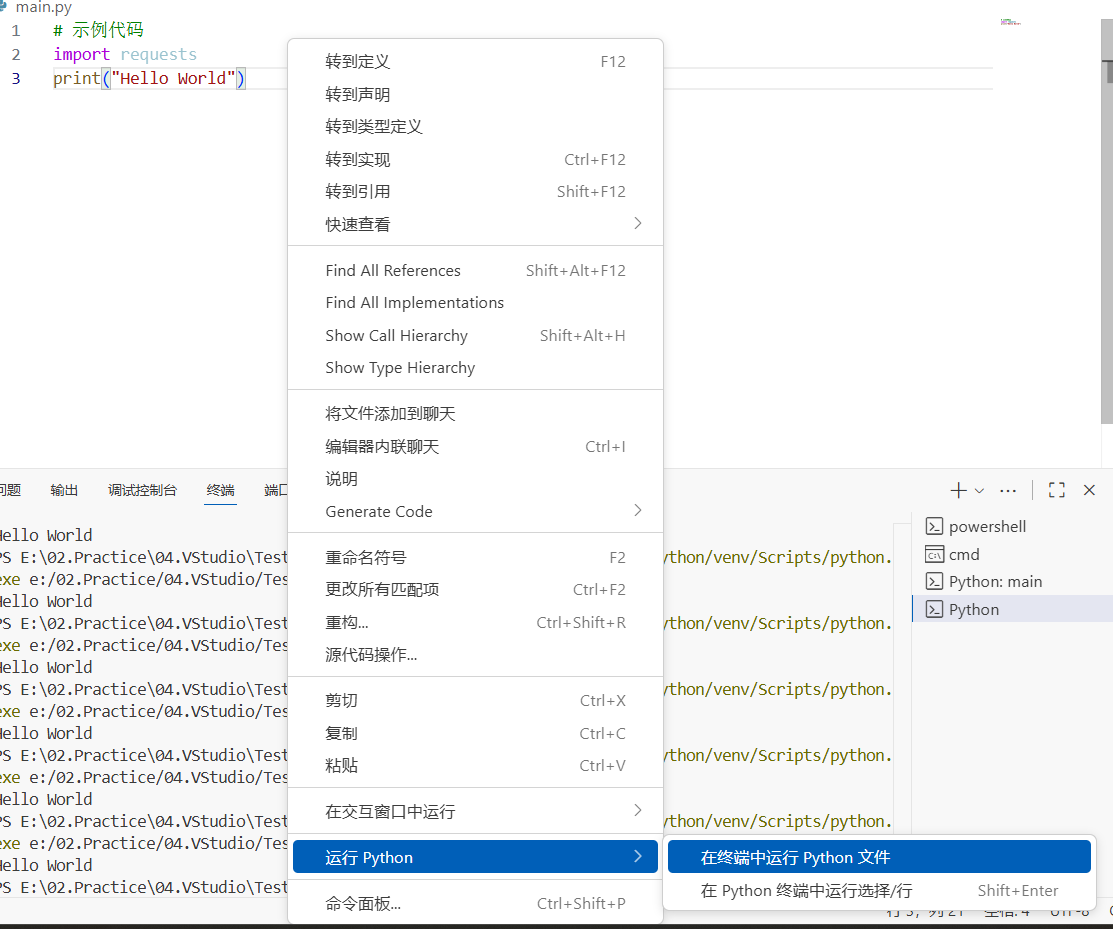
题外话:对于python默认解释器的设置,可以在设置中输入:
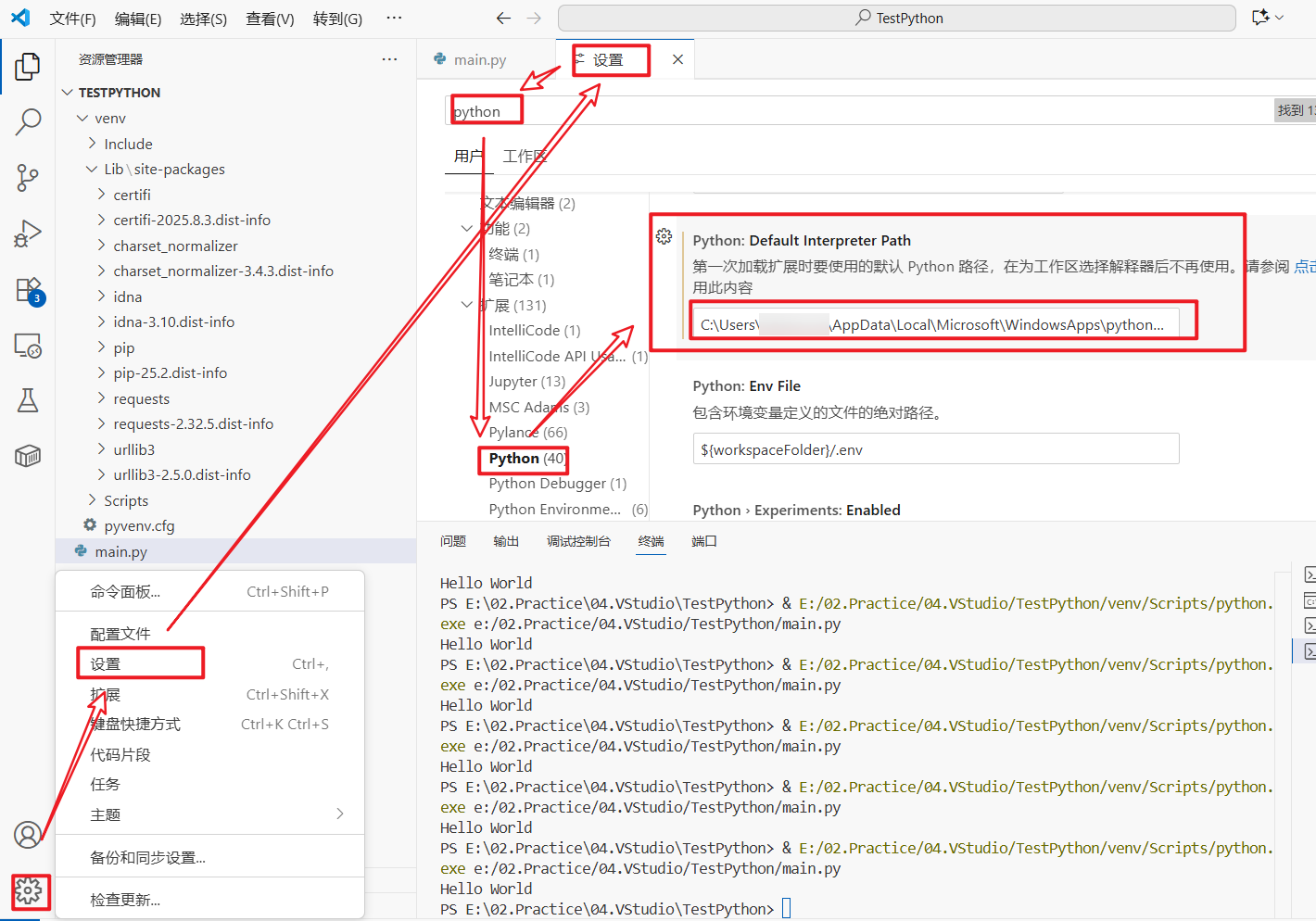
对于代码调试,另起一篇吧,这篇有点长了。